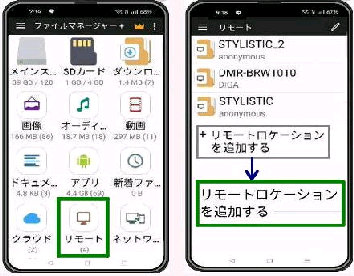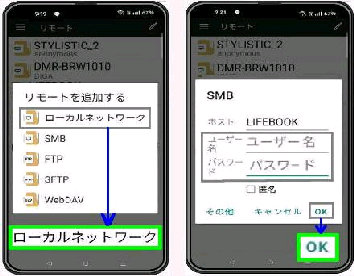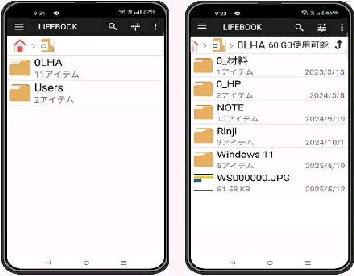● Android ファイラー で PC 共有フォルダーへアクセス
《 ファイルマネージャー+ アプリ画面 》
(左画面) 選択した PC の共有フォルダー
が一覧表示されます。
(右画面) 「ホスト」 に、選択した PC名が
表示されます。 (左例は LIFEBOOK)
(左画面) 「ファイルマネージャー+」 の
ホーム画面で 「リモート」 をタップします。
Android の ネットワーク対応ファイラー
「ファイルマネージャー+ ver 3.6.0」 で
PC 共有フォルダーにアクセスできます。
(右画面) リモート画面です。 「+リモート
ロケーションを追加する」 をタップします。
「ユーザー名/パスワード」 を入力して
OK をタップします。
(左画面) 「リモートを追加する」 画面で
「ローカルネットワーク」 をタップすると、
「ローカルネットワーク」 画面になります。
過去に接続したことがある場合は PC名
の登録があるので、それをタップします。
(右画面) 共有フォルダーをタップすると
「サブフォルダー」 や 「共有ファイル」 に
アクセスすることができます。
尚、左例は同一 Wi-Fi ネットワーク内の
PC にアクセスする前提です。
ネットワークに接続している PC などがスキャン
されて一覧表示されるので、目的の PC を選択
します。 (画面は省略しました)